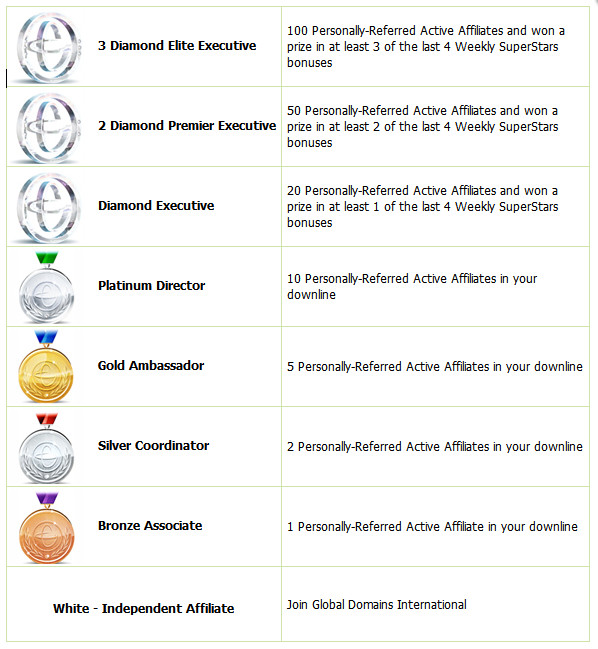 Вие може би сте забелязали хора на нашата Facebook когато споделяне на страница те “ранг нагоре.” This means they’ve moved up to a higher level in our affiliate ranking system based on your number of referred and active affiliates. Това показва потенциалните downline членове силните си страни като филиал. Нарежда варират от бронз за тези само началото, чак до Triple-диамант, за нашите най филиали, елит.
Вие може би сте забелязали хора на нашата Facebook когато споделяне на страница те “ранг нагоре.” This means they’ve moved up to a higher level in our affiliate ranking system based on your number of referred and active affiliates. Това показва потенциалните downline членове силните си страни като филиал. Нарежда варират от бронз за тези само началото, чак до Triple-диамант, за нашите най филиали, елит.
Най-добрият начин да се покаже това е чрез споделяне на вашите виртуални ИД банер на вашия сайт и навсякъде можете да споделяте снимки, като Facebook, Twitter или Pinterest. Вашата карта споделя друга информация за вас, че перспективите ви искам да знам, включително вашия ранг с GDI.
Тук са само няколко неща, които можете да правите с вашата нова виртуална лична карта:
Персонализиране на го. Качете снимка и изберете каква информация показва.
Го споделите навсякъде. Вграждане на вашия виртуален ИД на вашия личен сайт, блог, или най-никъде другаде онлайн.
Поставените цели. Вижте каква е следващия по ред да ранг нагоре като щракнете върху вашия ранг по всяко време
Актуализация на състоянието. Погледнете вашия ИД в действие на страница сметка регистрация.
За да направите всички тези неща влезете в си Членовете на площ и следвайте връзките на ИД на виртуална обявяване съобщението в зона. Нека знае какво мислите за новата лична карта в коментарите.